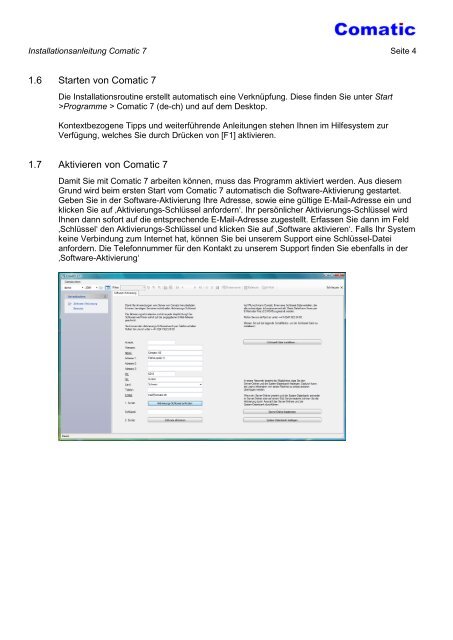Installationsanleitung Comatic 7 - andeer.net Software
Installationsanleitung Comatic 7 - andeer.net Software
Installationsanleitung Comatic 7 - andeer.net Software
Sie wollen auch ein ePaper? Erhöhen Sie die Reichweite Ihrer Titel.
YUMPU macht aus Druck-PDFs automatisch weboptimierte ePaper, die Google liebt.
<strong>Installationsanleitung</strong> <strong>Comatic</strong> 7 Seite 4<br />
1.6 Starten von <strong>Comatic</strong> 7<br />
Die Installationsroutine erstellt automatisch eine Verknüpfung. Diese finden Sie unter Start<br />
>Programme > <strong>Comatic</strong> 7 (de-ch) und auf dem Desktop.<br />
Kontextbezogene Tipps und weiterführende Anleitungen stehen Ihnen im Hilfesystem zur<br />
Verfügung, welches Sie durch Drücken von [F1] aktivieren.<br />
1.7 Aktivieren von <strong>Comatic</strong> 7<br />
Damit Sie mit <strong>Comatic</strong> 7 arbeiten können, muss das Programm aktiviert werden. Aus diesem<br />
Grund wird beim ersten Start vom <strong>Comatic</strong> 7 automatisch die <strong>Software</strong>-Aktivierung gestartet.<br />
Geben Sie in der <strong>Software</strong>-Aktivierung Ihre Adresse, sowie eine gültige E-Mail-Adresse ein und<br />
klicken Sie auf ‚Aktivierungs-Schlüssel anfordern‘. Ihr persönlicher Aktivierungs-Schlüssel wird<br />
Ihnen dann sofort auf die entsprechende E-Mail-Adresse zugestellt. Erfassen Sie dann im Feld<br />
‚Schlüssel‘ den Aktivierungs-Schlüssel und klicken Sie auf ‚<strong>Software</strong> aktivieren‘. Falls Ihr System<br />
keine Verbindung zum Inter<strong>net</strong> hat, können Sie bei unserem Support eine Schlüssel-Datei<br />
anfordern. Die Telefonnummer für den Kontakt zu unserem Support finden Sie ebenfalls in der<br />
‚<strong>Software</strong>-Aktivierung‘